¿El micrófono de los AirPods no funciona? Vea cómo solucionarlo
Así que tienes un par de AirPods, pero los auriculares tienen dificultades para captar tu voz. Afortunadamente, hay algunas soluciones que puede intentar para reparar sus AirPods si el micrófono no funciona antes de comunicarse con el Soporte al cliente de Apple.
Los AirPods son generalmente confiables y los favoritos de los fanáticos de Apple. Pero puede enfrentar algunos problemas al usar el dispositivo.
El micrófono AirPods le permite activar Siri o hablar por teléfono mientras está en su bolsillo. Por lo tanto, puede ser extremadamente frustrante si el micrófono de los AirPods no funciona.
Pruebe estos pasos a continuación para solucionar algunos posibles problemas con el micrófono AirPods que no funciona.
- Asegúrate de que tus AirPods estén correctamente cargados
- Limpiar el puerto del micrófono de los AirPods
- Reinicie su iPhone u otro dispositivo conectado
- Restablece la conexión Bluetooth de tus AirPods
- Verifique la configuración del micrófono AirPods
- Si todo lo demás falla, comuníquese con el Soporte de Apple
Asegúrate de que tus AirPods estén correctamente cargados
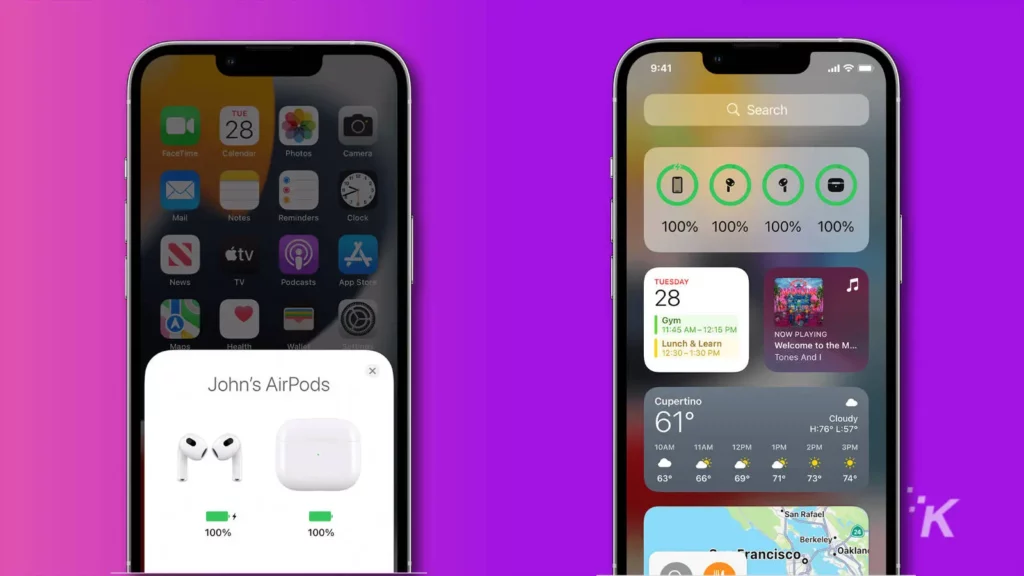
Esta opción es menos una corrección que una sugerencia. Si sus AirPods tienen poca batería, pueden comenzar a actuar de manera extraña.
Es posible que notes que el micrófono de los AirPods deja de funcionar si la batería está muy baja. En ese caso, carga tus AirPods durante 30 minutos o una hora y vuelve a intentarlo.
Lee También Cómo Crear Un Código QR En 7 Sencillos Pasos
Cómo Crear Un Código QR En 7 Sencillos PasosSi bien no es el culpable más probable, definitivamente vale la pena mencionarlo. A veces, sus AirPods solo necesitan un poco de energía adicional para que vuelvan a funcionar correctamente.
Limpiar el puerto del micrófono de los AirPods

La primera opción que debe probar es limpiar el puerto del micrófono en sus AirPods. Cada AirPod tiene su propio micrófono, por lo que deberá asegurarse de que ambos estén limpios si desea que funcionen correctamente.
Las partículas de polvo y suciedad tienden a terminar en los diminutos puertos de los AirPods. Si entra suficiente suciedad en la puerta, puede apagar el micrófono de manera efectiva porque no podrá pasar ningún sonido.
Ubique los puertos que albergan los micrófonos en sus AirPods. Los micrófonos están ubicados cerca del final del eje, más cerca de donde estará su boca.
Use algo suave, como un hisopo de algodón, para limpiar cualquier residuo del puerto para abrir las ondas de sus micrófonos. Si nota mucha acumulación, limpiar esos puertos puede solucionar el problema con el micrófono que no funciona.
Reinicie su iPhone u otro dispositivo conectado
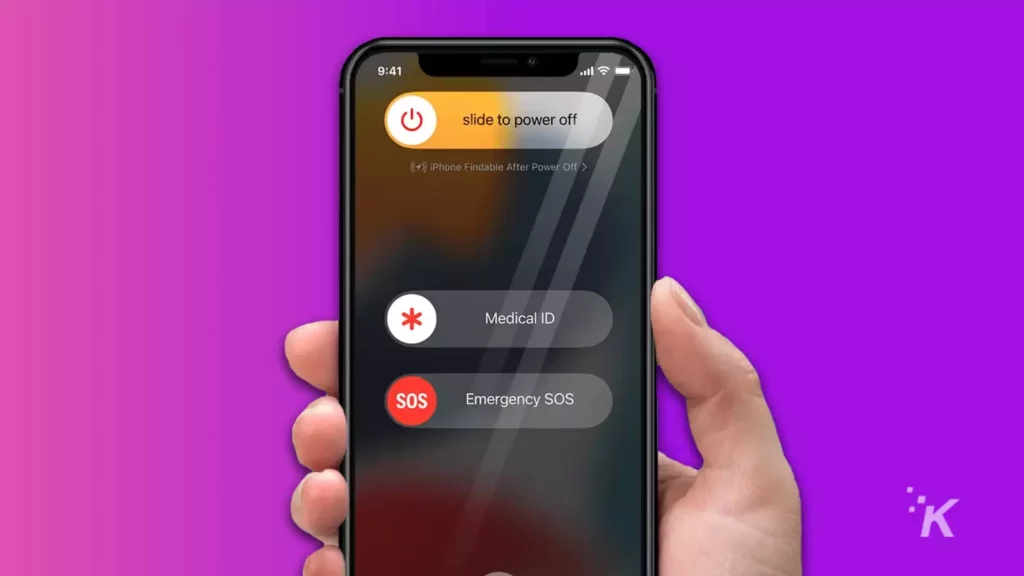
Si ha intentado limpiar los puertos y aún tiene problemas con el micrófono de sus AirPods, todavía hay algunas opciones de solución de problemas que puede probar.
Lee También No Hay Altavoces Ni Auriculares Conectados: Métodos Para Solucionarlo
No Hay Altavoces Ni Auriculares Conectados: Métodos Para SolucionarloMientras que "¿has probado a apagarlo y encenderlo de nuevo?" se convirtió en una de las sugerencias de soporte técnico más memorables, en realidad parece funcionar. No puedo decirte cuántas veces he encontrado un error en mi teléfono o computadora que se soluciona solo con un simple reinicio.
Y también podría funcionar para tus AirPods. Si nota que el micrófono no funciona mientras los AirPods están conectados, intente apagar y encender su iPhone nuevamente.
Esto puede restablecer algunas de las funciones integradas del teléfono, como los controladores de sonido y micrófono, y a menudo puede solucionar el problema del micrófono.
Restablece la conexión Bluetooth de tus AirPods

Después de intentar restablecer su iPhone (o cualquier otro dispositivo conectado a los AirPods) y el micrófono de los AirPods aún no funciona, es posible que deba intentar restablecer la conexión Bluetooth.
La primera forma de hacerlo es volver a colocar los AirPods en el estuche durante 30 segundos. Esto restablecerá la conexión y posiblemente arreglará su micrófono AirPods.
Pero si eso no funciona, puede intentar olvidar los AirPods en su dispositivo y vincularlos nuevamente después de unos minutos. Es más un restablecimiento completo de la conexión Bluetooth y tiene más posibilidades de arreglar el micrófono. He aquí cómo hacerlo con un iPhone.
Lee También Cómo Recuperar La Contraseña De Windows 10
Cómo Recuperar La Contraseña De Windows 10- Abierto Definiciones y acceso Bluetooth
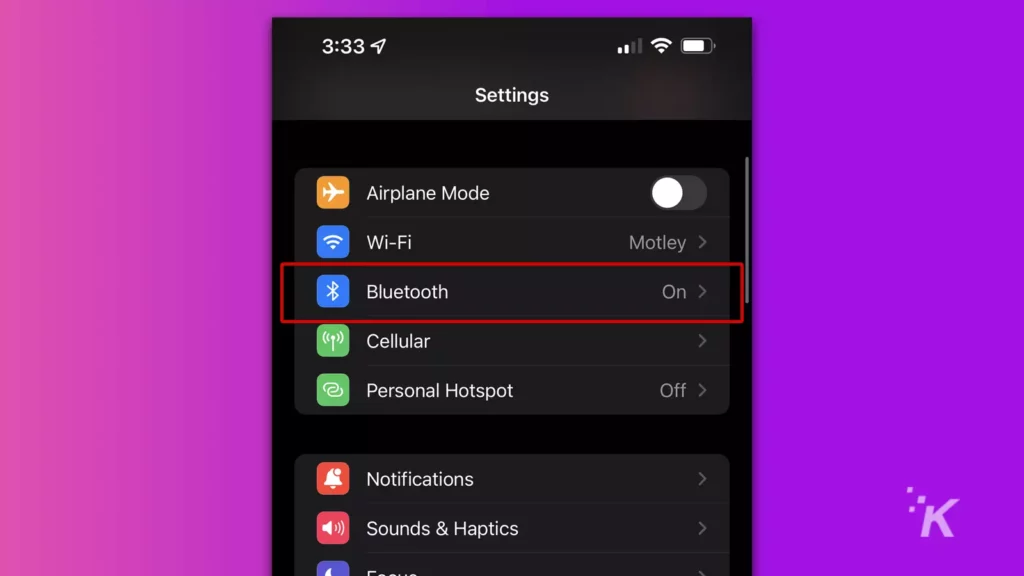
- Encuentra tus AirPods y toca el botón yo
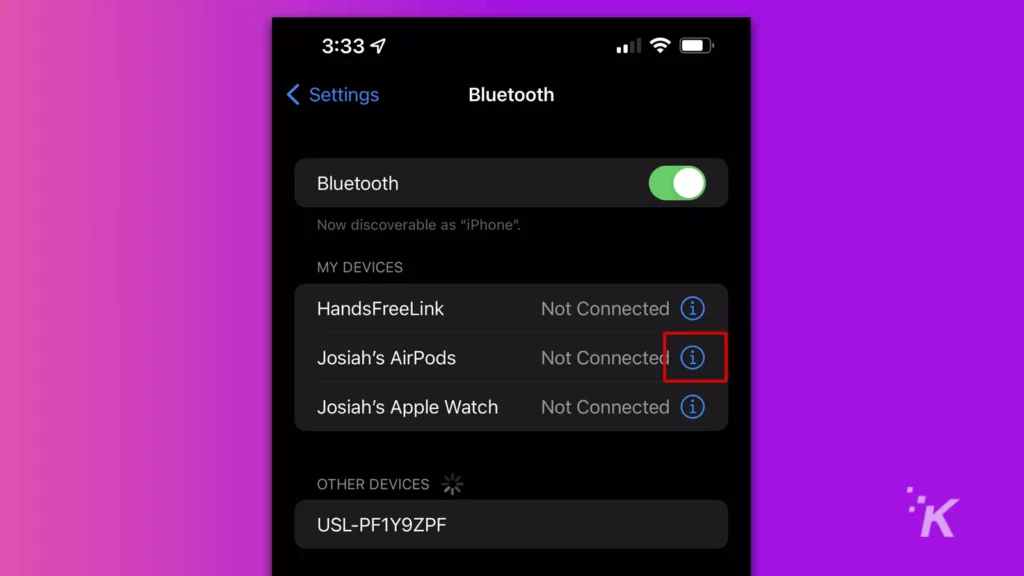
- Grifo Olvídate de este dispositivo y confirma
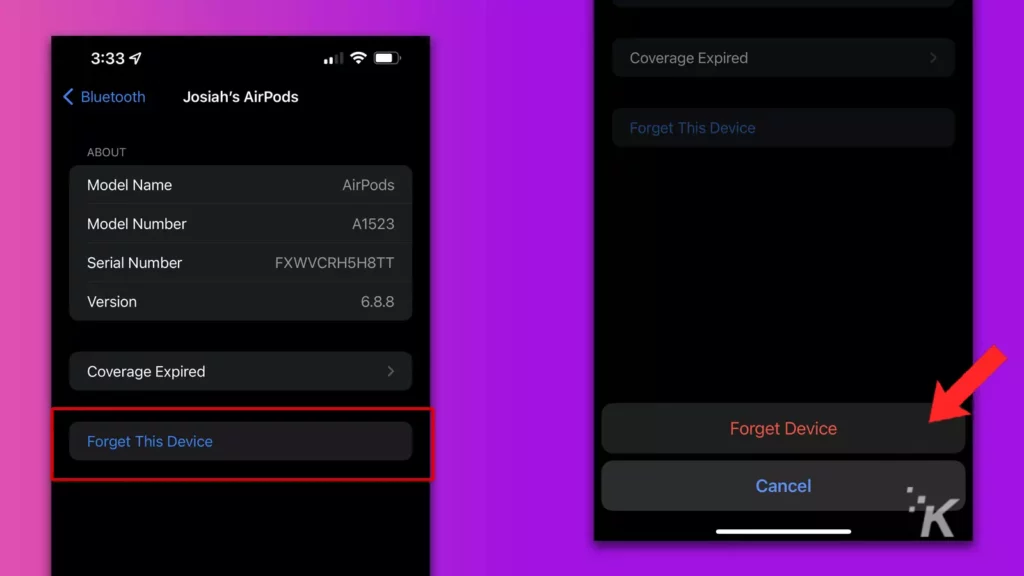
Cuando haya terminado de desemparejar los AirPods del iPhone, vuelva a emparejarlos y vea si el micrófono funciona.
Si eso aún no resuelve el problema, nos quedamos sin opciones. Sin embargo, hay una cosa más que puede intentar antes de ponerse en contacto con el Soporte de Apple.
Verifique la configuración del micrófono AirPods

Si todos los métodos anteriores no lograron que el micrófono AirPods volviera a funcionar, puede intentar un último esfuerzo. Esto implica ingresar a sus menús para verificar la configuración del micrófono de su dispositivo.
Nuevamente, ambos AirPods en un conjunto tienen micrófonos. Esto les permite capturar un sonido óptimo cuando están en uso. Y por eso, hay una configuración específica en tu iPhone que te permite especificar qué micrófono vas a usar.
De forma predeterminada, sus AirPods elegirán automáticamente el mejor micrófono. Esta es la mejor opción, ya que sus AirPods decidirán qué micrófono funciona mejor cada vez, para captar su voz con claridad en todo momento.
Es posible que haya cambiado este valor predeterminado en algún momento para priorizar un AirPod sobre el otro. Esto puede causar problemas cuando un micrófono no funciona correctamente, posiblemente porque la batería está baja.
Lee También SpyHunter 5. Usabilidad, Efectividad Y Confiabilidad
SpyHunter 5. Usabilidad, Efectividad Y ConfiabilidadPor lo tanto, es mejor usar Automático opción para su micrófono AirPods. Aquí es donde encontrarlo.
- Asegúrese de que sus AirPods estén conectados activamente a su iPhone
- Mover a Definiciones entonces tócalo Bluetooth
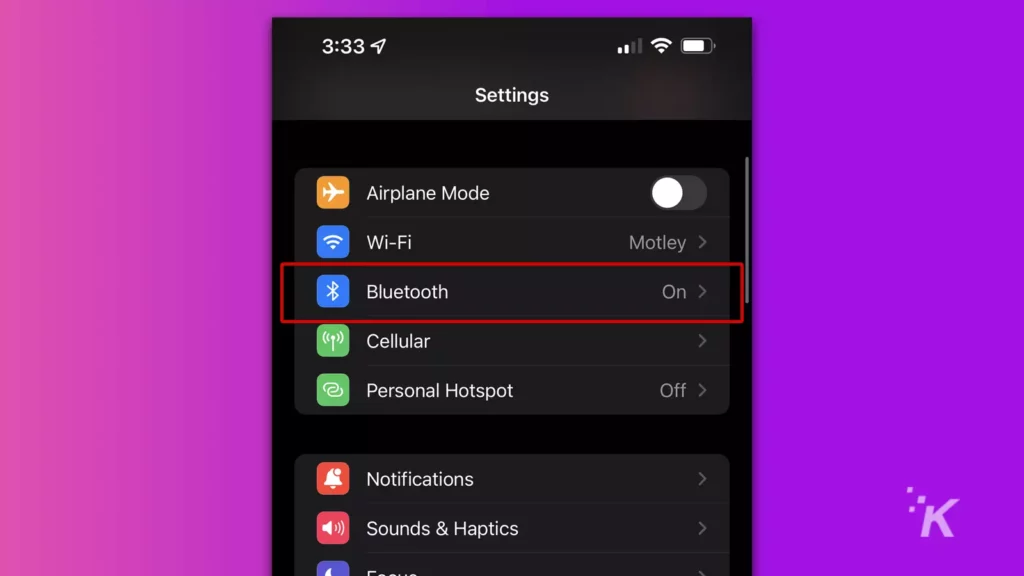
- Encuentra tus AirPods en la lista y toca el botón yo
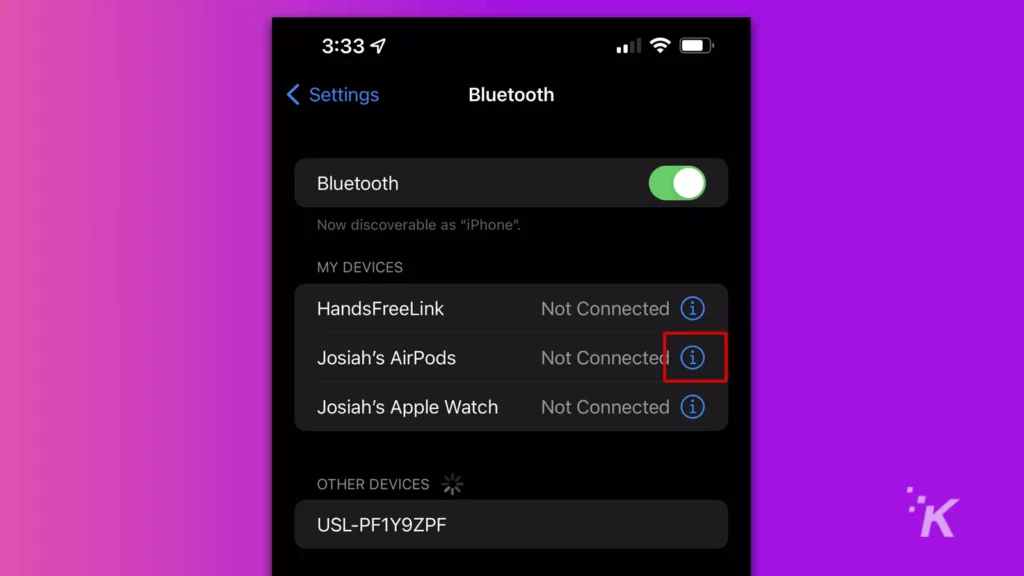
- apretar MICRÓFONO opción
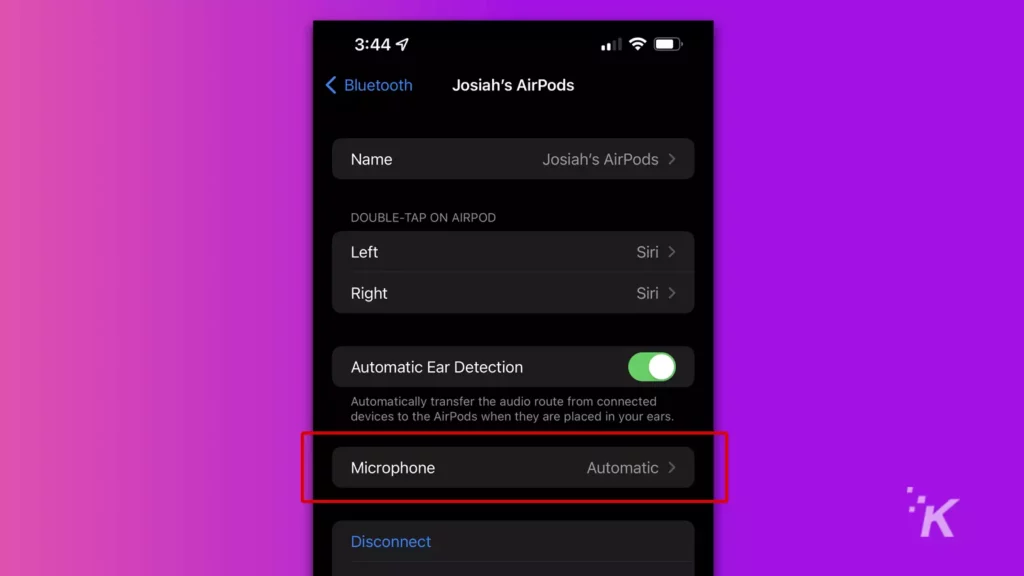
- Seleccione Cambiar automáticamente los AirPods
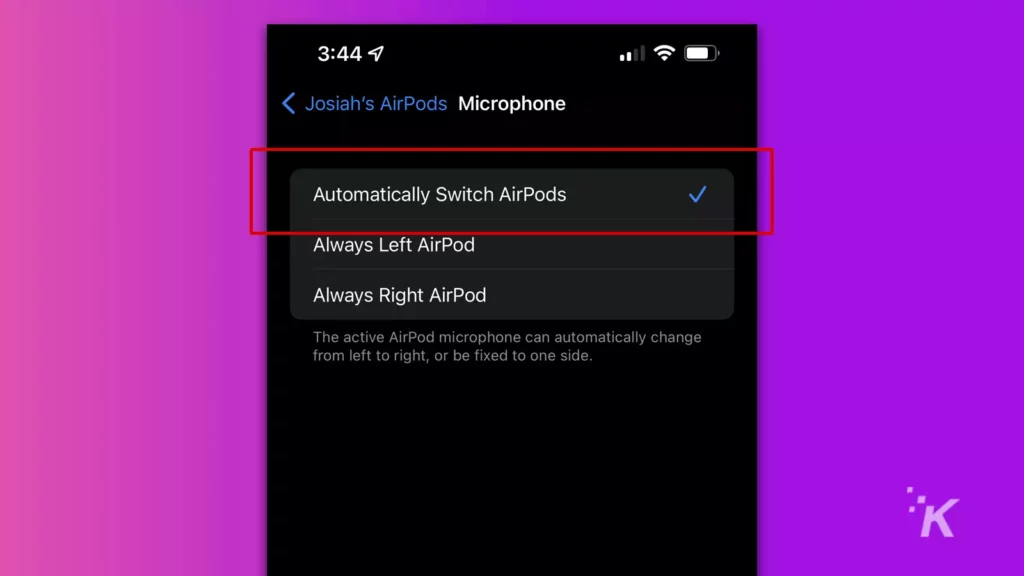
Una vez más, es mejor usar el Automático opción para sus micrófonos AirPods. De esa forma, un micrófono funcionará incluso si el otro no.
Si ha intentado todo hasta ahora y aún no ha encontrado una solución, lamentablemente su próximo paso es ponerse en contacto con el Soporte de Apple.
Si todo lo demás falla, comuníquese con el Soporte de Apple
Entonces llegamos a la parte del artículo que la mayoría de ustedes probablemente estaba tratando de evitar. Después de probar todos los pasos mencionados anteriormente y aún encontrar que el micrófono no funciona en sus AirPods, es hora de ponerse en contacto servicio al cliente de manzana.
En este punto, parece que sus AirPods están dañados o defectuosos y esto es lo que impide que el micrófono funcione. Y su única opción real en este punto es ponerse en contacto con el Soporte de Apple y ver cómo pueden ayudarlo.
Afortunadamente, las políticas de garantía de Apple pueden cubrir muchos defectos y puedes reparar tus AirPods de forma gratuita. Tu puedes echa un vistazo a esta página de soporte para obtener más información sobre las políticas de reparación de Apple para AirPods.
Lee También Los 7 Mejores AntiMalware Para Windows
Los 7 Mejores AntiMalware Para WindowsSi quieres conocer otros artículos parecidos a ¿El micrófono de los AirPods no funciona? Vea cómo solucionarlo puedes visitar la categoría Informática.

TE PUEDE INTERESAR